Globe Telecom est l'un des principaux fournisseurs de télécommunications aux Philippines. Pour tous ceux qui sont des utilisateurs des services de cette entreprise, dans cet article, nous répondrons à la question de savoir quoi faire dans une situation où Globe Prepaid Wi-Fi est connecté mais il n'y a pas d'accès Internet ?.
L' incapacité de se connecter à Internet est l'un des plus grands cauchemars des temps modernes. Imaginez simplement une situation sans accès Internet - vous ne pouvez pas utiliser les réseaux sociaux, vous ne pouvez pas vérifier les e-mails, vous ne pouvez pas regarder des vidéos sur YouTube, etc. Cela semble vraiment frustrant.
Bien sûr, lorsque vous connaissez la cause exacte de votre problème de connexion Internet, c'est beaucoup plus facile car vous pouvez commencer à le réparer.
Cependant, que faire quand tout semble bien, mais vous ne pouvez toujours pas accéder à Internet ? Ne vous inquiétez pas, dans cet article, nous couvrirons toutes les raisons potentielles qui pourraient conduire à cette situation, et bien sûr, expliquez ce que vous devez faire pour connecter avec succès votre PC / ordinateur portable / téléphone à Internet.
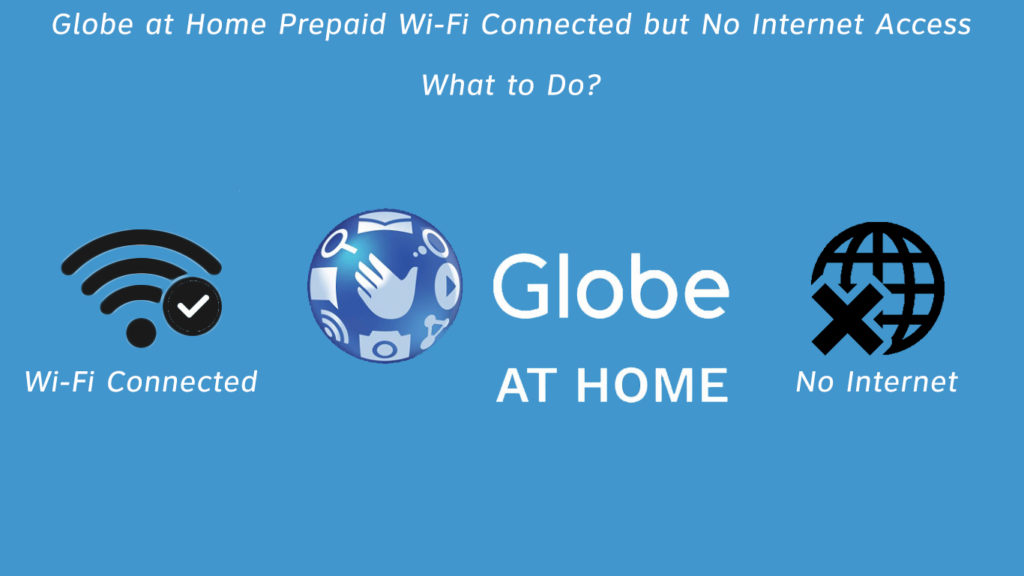
Vérifiez votre câble Ethernet
Lorsque vous cherchez un coupable, ce n'est pas une mauvaise idée de commencer par un câble Ethernet . Tout d'abord, assurez-vous que le câble est correctement inséré dans le port Ethernet. Faites également une inspection détaillée pour voir s'il y a des dommages physiques au câble. Si c'est le cas, vous devrez en obtenir un nouveau.
Redémarrer le modem et le routeur
Le redémarrage résout souvent divers problèmes avec la connexion Internet - vitesse lente , connexion incohérente , etc. C'est facile à faire - il suffit d'éteindre le routeur et le modem, puis les retirer en quelques minutes.
Vérifiez l'heure et la date de votre appareil
Cela peut arriver aux utilisateurs moins expérimentés. Vous ne le savez peut-être pas, mais les mauvais paramètres d'heure ou de date peuvent entraîner la perte de la connexion Internet. Assurez-vous de vérifier cela et, s'il est incorrect, entrez l'heure et la date correctes.
Activer les paramètres DMZ
Activez les paramètres DMZ. Pourquoi? Eh bien, parce que le pare-feu de vos routeurs interfère peut-être avec la connexion Internet empêchant votre appareil de se mettre en ligne même si vous êtes connecté au Wi-Fi. Vous le ferez comme suit:
- Cliquez sur l'option avancée
- Ensuite, allez en sécurité
- Dans la section de sécurité, recherchez et cliquez sur les paramètres DMZ
- Avec le statut DMZ, vous verrez Activer et désactiver. Vous devez vérifier l'activation.
- Enfin, cliquez sur Appliquer
DMZ a expliqué
Remarque: l'activation de DMZ met vos appareils en danger. Vous supprimez essentiellement le pare-feu des routeurs qui vous protège des attaques malveillantes. Utilisez cette méthode uniquement pour vérifier si il y a un problème avec votre routeur. Si vous ne pouvez toujours pas accéder à Internet, désactivez DMZ.
Désactiver les pare-feu du routeur
Celui-ci est assez similaire à la pointe précédente. La seule différence est que DMZ transmet également tous les ports sur l'appareil utilisé comme hôte DMZ. Voies comment désactiver le pare-feu :
- Sélectionnez Advanced, puis cliquez sur la sécurité.
- Dans la section de sécurité, sélectionnez le pare-feu.
- Maintenant, vous devez désactiver toutes les options de la section du pare-feu en les décoche.
- Cliquez sur Appliquer.
- Dans le menu à gauche, sélectionnez Système, puis cliquez sur Redémarrer.
- Dans la fenêtre à droite qui s'ouvrira également, sélectionnez Redémarrer et enfin cliquez sur OK.
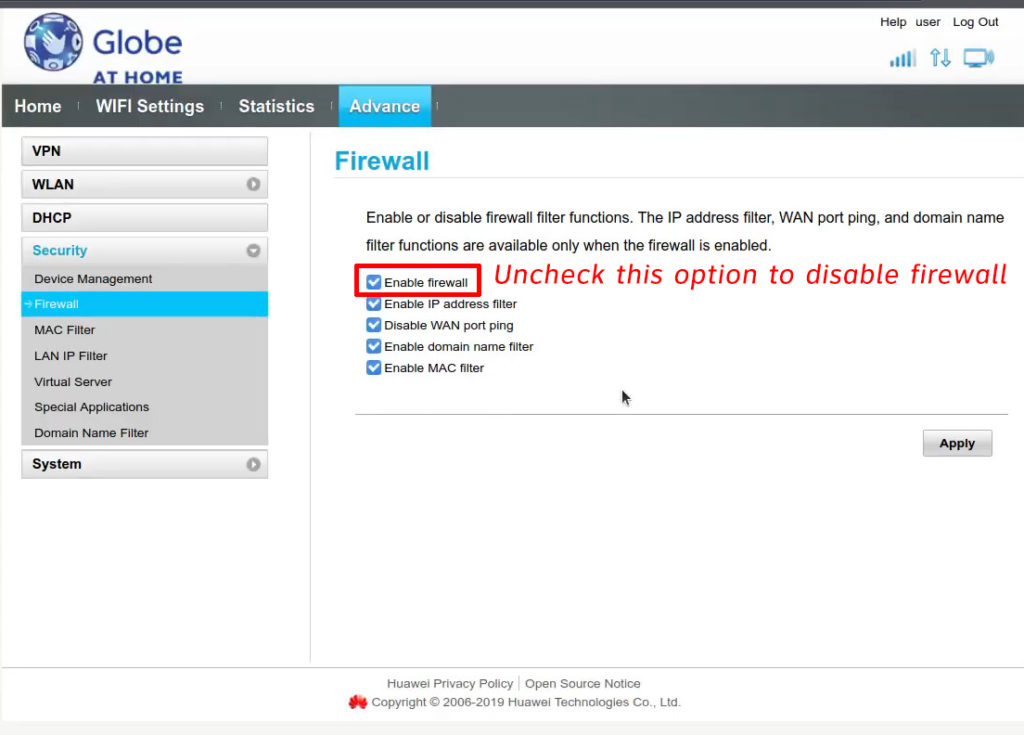
Remarque: Tout comme DMZ, cela ne devrait être qu'une solution temporaire. Désactivez le pare-feu juste pour vérifier si cela restaure votre connexion Internet ou non. Sinon, réen vous réen.
Vérifiez d'autres appareils
Essayez de vous connecter au Wi-Fi sur plusieurs appareils différents. Si aucun d'entre eux n'a accès à Internet, il ne fait aucun doute que le problème provient d'un modem ou d'un routeur. Si vous pouvez accéder à Internet sur certains appareils , le problème n'est probablement pas dans le modem / routeur.
Nettoyez le cache DNS
Il est utile de savoir que lorsque la mémoire du cache est trop encombrée, cela peut entraîner des problèmes de connexion, de sorte que le rinçage du cache DNS est recommandé. Voici comment le faire:
- Tout d'abord, cliquez sur le menu Démarrer.
- Sélectionnez maintenant Windows System.
- Dans Windows System, recherchez l'invite de commande, cliquez avec le bouton droit dessus et sélectionnez Exécuter en tant qu'administrateur.
- Tapez les éléments suivants: ipconfig / flushdns.
- Enfin, appuyez sur Entrée.
Si le problème était dans le cache DNS, vous devriez avoir un accès Internet après ces procédures.
Comment rincer DNS (macOS, Windows 10, Chrome)
Connectez le modem à l'ordinateur à l'aide d'un câble Ethernet
Cette méthode vous aidera à déterminer si vous pouvez avoir un problème avec le routeur. Connectez votre modem directement à votre ordinateur via un câble Ethernet . Si vous avez un accès Internet, quelque chose ne va pas avec le routeur.
Vérifiez le montant restant de vos données
Assurez-vous que vous avez utilisé la quantité de données à votre disposition. Si c'est le cas, c'est la raison pour laquelle vous n'avez pas accès à Internet, vous résoudrez cela très simplement - renouvelez votre package Internet.
Réinitialisez vos paramètres réseau
Vous pouvez toujours réinitialiser les paramètres du réseau. Cela se fait extrêmement simplement:
Tout d'abord, recherchez et cliquez sur Paramètres sur votre ordinateur. Ensuite, ouvrez le réseau et Internet. Dans la section réseau et Internet, cliquez sur l'état. Tout en bas, trouvez la réinitialisation du réseau et cliquez dessus. Enfin, cliquez sur Réinitialiser maintenant.
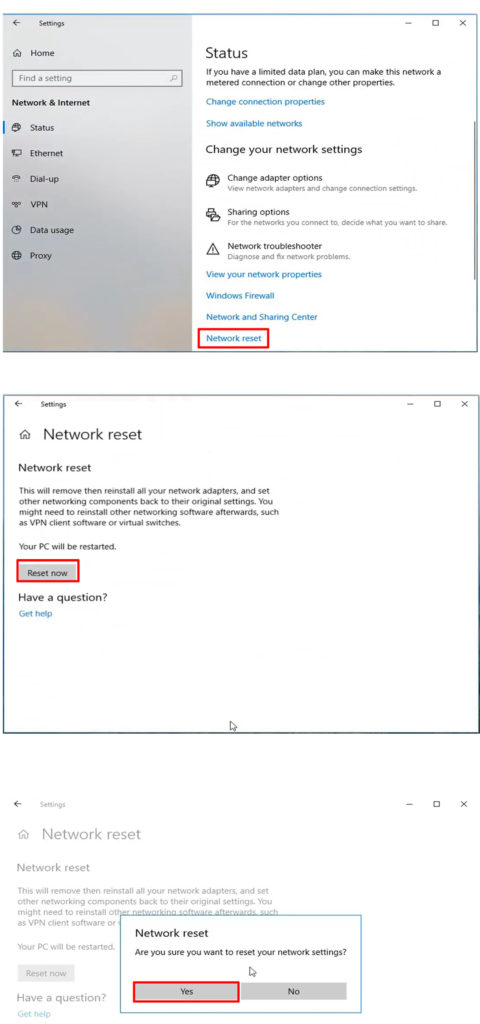
Réinitialiser le routeur
Cela se fait en appuyant sur le bouton de réinitialisation avec un trombone (ou un autre objet pointu) et en le maintenant pendant 5 à 10 secondes. Après réinitialisation , tous les paramètres du routeur seront supprimés et réinitialisent aux valeurs par défaut d'usine.
Conclusion
Nous espérons que certaines des solutions que nous avons énumérées ci-dessus élimineront les interférences, résoudront votre problème et vous donneront accès à Internet. Si vous n'avez toujours pas d'accès Internet après avoir essayé toutes ces solutions potentielles, nous vous conseillons de contacter votre FAI pour obtenir de l'aide.
